npm modulesに自身で変更したforkを設定する
背景
上記のとおり、自身のポートフォリオで使用しているCSS Frameworkの新versionがリリース*1されたので、喜び勇んでアップデートしていました。
すると本番ビルド時にWARNINGが発生しており、スタイルが思ったように適用されないようになったため、独自に変更したNES.cssを読み込むようにしました。
↓詳細はこちら↓
設定方法
package.jsonを次のとおり書き換えましょう。
{ ~ "dependencies": { "module名" : "git+forkしているリポジトリのURL#変更したブランチ名" } }
実際の変更はこちら
use nes.css from my fork by nagamoto · Pull Request #5 · nagamoto/portfolio · GitHub
あとはnpm installなどのコマンドで再インストールするだけです。
補足
本番のビルドがうまくいかなかったのは、本番のみビルド設定がWARNINGも認めない厳密なものだったためでした。 優しすぎるダーシノ (@bc_rikko) | Twitterさんの回答はこちら。*2
スマホから見てて動作確認できないので間違ってたらすみません。
— ダーシノ (@bc_rikko) February 19, 2019
scssのはwarningなので問題ないはずです。ただ--prodでwarningも許さない設定になってるかもですね。そのときはicon-mixinのfirefox用の設定(@-moz-document url-prefix)の部分を消していただければ大丈夫です。
*1:https://twitter.com/bc_rikko/status/1096742179735629824
*2:今後は優しさに甘えすぎず、自分で十分に調べてから質問したい
FLEXBOX FROGGYが超COOLでflexboxの勉強が捗ったので推したい
HTML, CSSに疎く、特にレイアウト周りの勉強をしたいと思っていたところ、 yoshitaku-jp.hatenablog.com こちらでFLEXBOX FROGGYというサイトが紹介されていたのでやってみました。 flexboxfroggy.com
FLEXBOX FROGGYの紹介は前述の記事で十分で、記事を書くこともないと思っていましたが、実際にやってみたら超COOLで最高なサイトだと感じ、少しでも布教したいと思い立ち、筆を取りました。
↓リアルタイムな感想↓
https://t.co/Rn6uSoBlqT
— ngmt (@ngmt83) 2019年2月12日
これ最高やん・・・
flexbox完全に理解したマンをたくさん生んでるやろなあ
最終問題で手こずったけど楽しく勉強できて最高だった
— ngmt (@ngmt83) 2019年2月13日
Flexbox Froggy - CSS flexbox学習ゲーム https://t.co/RMTPJglxRs @playcodepipさんから
FLEXBOX FROGGYとは?
テキストの解説と共に問題に回答する形式でflexboxを勉強できるサイトです。
どんな人におすすめか?
HTML, CSSの基本を理解していて、読めるけど自分でコーディングするのは苦手な人です。具体的にはCSS Flameworkを使用していてレイアウトをググってコピペでなんとかしているようなレベルの人(私)にはかなりオススメです。flexboxの基本を学ぶことで、各Flameworkで呪文のように使用していたclassを名前から意味を理解し、使いこなしやすくなりました。
そもそもCSSの基本がわからない人には少し難しいので注意してください。
なぜCOOLなのか?
COOLすぎてすぐに問題を2周してしまいました。日を空けてもう1周する予定でいるくらいです。なぜこんなにCOOLに感じるのか説明すると次のとおりです。
書いたCSSがすぐ反映されるため、パズル感覚で楽しく勉強できる
私のようなWEBデザインビギナーはCSSコーディング中に頭に浮かべた理想に近づくことができない歯がゆさを強く感じます。それを全く感じることなく、パズルのように考え、小気味良いリズムで解いていくことができるのは非常に気持ちのいい体験でした。
テキストがわかりやすい
flexboxのレイアウトを説明するにあたって、要素・要素間の余白・行・列・行間・列内での配置・etc...説明する場合には難しい言葉の使い分けが必要です。それがほぼ完璧で、慎重にテキストを読めば各CSSプロパティがどういった意図でどういった設定を可能にするかが理解できます。*1
絶妙な難易度設定で成功体験と達成感が得られる
問題が少しずつ絶妙に難しくなっていきます。つまずきは少ないにも関わらず、適度に成功体験が得られます。また、最後の24問目はそれまでの23問の積み重ねなしでは難しい達成感のある問題が設定されています。
↓これ↓を実現できるようになるってワクワクしませんか?

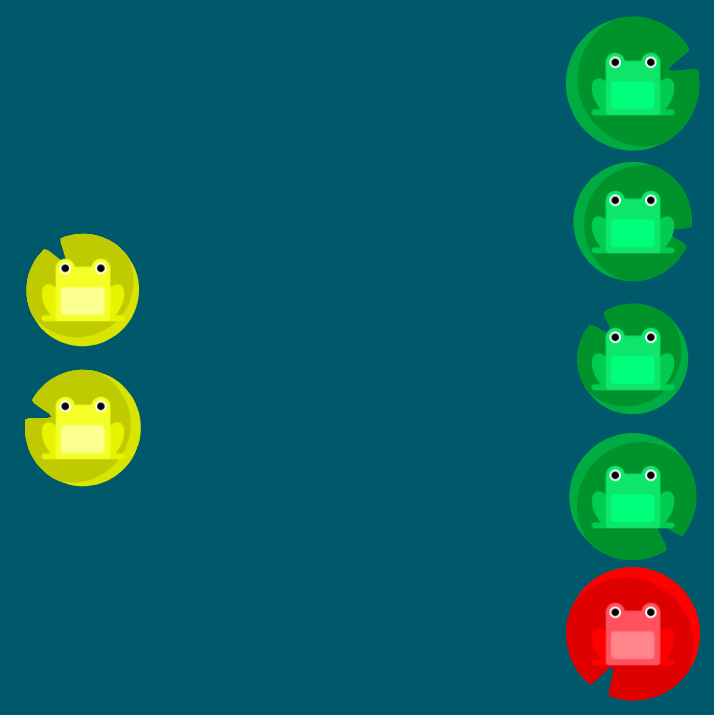
総括
flexboxに自信がない人は隙間時間にでもFLEXBOX FROGGYをやってみよう!
付録: 楽しく勉強できるおすすめサイト
グリッドレイアウトの勉強ができるサイトです。作者はFLEXBOX FROGGYと同じようです。 cssgridgarden.com
Gitの勉強ができます。コマンドの使い方ではなく、コマンドがどのような動きをするのかを視覚的に理解させてくれます。 k.swd.cc
*1:開発者は日本人ではないらしいけれど本当に日本語の質が高い。翻訳は別人なのだろうか
Ruby on Railsで状態を扱うStatefulEnum gem
StatefulEnumというgemを紹介されたので使ってみました。他のgemと比較して違いや使い心地も伝えたいと思います。Railsでステータス管理したいなら https://t.co/uP5W7eFsU4 がシンプルで、コードも読める量でおすすめです #omotesandorb
— 神速 (@sinsoku_listy) 2019年2月7日
以前書いた類似gemの紹介記事はこちら ngmt83.hatenablog.com
例
SNSのアカウントを想定したAccountモデルを例に実装します。
リポジトリはこちらです。 github.com
クラス図

状態遷移図

クラス図や状態遷移図はPlantUMLで作成しています。 ngmt83.hatenablog.com
ActiveRecord::Enumで状態を設定する
Accountモデルにintegerのstatusカラムを追加
ActiveRecord::Enumでは状態を表すinteger型のカラムが必要です。カラムがなければマイグレーションで作成しましょう。railsコマンドであれば次のコマンドでカラムが追加できます。
rails g migration AddColumnToAccount status:integer
実際に作成したマイグレーションファイルはこちらです。
class AddColumnToAccount < ActiveRecord::Migration[5.2] def change add_column :accounts, :status, :integer, null: false, default: 0 add_index :accounts, :status end end
statusを持たないものは存在しない前提でnull: falseと初期状態として0を指定し、statusによる絞り込みを想定してインデックスを追加しています。*1
状態を定義
次のような記述方法で状態を定義します。
enum status: { registered: 0, active: 1, suspended: 2, banned: 3, inactive: 4 }
ActiveRecord::Enumはステータスを整数に変換してDBに保存するため、どのステータスが整数で何にあたるのかを定義しています。 *2
この定義により、次のようなメソッドが使用可能になります。
# account は Accountのインスタンス account.suspended! # statusをsuspendedに変更する account.suspended? # statusがsuspendedかどうかを真偽値で返す account.status # statusを文字列で返す
課題
ActiveRecord::Enumのみでは次のような課題が存在します。
- 状態遷移を表すメソッド(
hoge!)の名前が動詞節にならない(hogeは状態を表す単語であり過去分詞形か形容詞) - 状態遷移の前と後の状態をわかりやすく制限できない
- 状態遷移の条件を設定できない
これらを解決できるのがStatefulEnum gemです。
StatefulEnum gemを導入する
gemインストール
Gemfileに下記の通り記述し、
gem 'stateful_enum'
bundlerでインストールしましょう。
bundle install
状態遷移の定義
状態遷移を伴う操作をeventとし、transitionsで状態遷移を記述します。
has_one :active_suspension, lambda { where(removed_at: nil) }, class_name: 'AccountSuspension' # 中略 event :suspend do before do suspensions.create! end transition :active => :suspended, unless: -> { active_suspension } end
このコードを解説すると次のとおりです。
「active状態で、active_suspensionがfalseとなる場合のみsuspendというイベントを実行可能。実行時すると関連モデルsuspensionを生成し、suspended状態に遷移する。」
定義されるメソッド
# account は Accountのインスタンス account.suspend # suspendイベントを実行する。事前条件を満たさない場合falseを返す account.suspend! # suspendイベントを実行する。事前条件を満たさない場合<RuntimeError: Invalid transition>をraiseする account.can_suspend? # suspendを実行できるかどうか(事前条件の結果)を真偽値で返す account.suspend_transition # suspend時に遷移する状態を返す
事前条件は次のとおり
account.active? && !account.active_suspension
使えなくなるメソッド
account.suspended! # NoMethodError
標準のEnumが定義する状態遷移メソッドは使用できなくなっています。動詞節のメソッドで状態遷移したいがためにStatefulEnumを利用しているので、むしろありがたいです。
比較
次の2つのgemを比較しました。
StatefulEnum gemのメリット
- Enumを拡張したのみでシンプルなため、Rails wayから外れにくい
- gemのコード量が少ない
- amatsuda (Akira Matsuda) · GitHubさんがRuby, Railsコミッターであり、継続的なサポートが期待できる*4
AASM gemのメリット
- モデル内で状態の初期値を設定できる
include AASMしたモデルでのみ有効化できる- 状態を
stringで保持することもできる - コールバック・ロック・トランザクションなど豊富な詳細設定が可能
所感(使い分け方)
どちらも使い心地はよかったです。
とはいえ、基本方針としてRails wayに乗って継続的に開発するために、可能な限りシンプルなgemのみを使用した方がいいと考えているため、豊富な詳細設定が不要であればStatefulEnumがいいかと思います。また、コールバック・ロック・トランザクションを細かく取り扱おうとするとモデルにすべておさまるとは思えません。*5そのため、細かく取り扱う場合はドメインロジックを別クラスに移譲することになると思うので、詳細設定が必要でもシンプルなStatefulEnumでいいのではないかと思います。
例外として、状態をstringで保持したい場合にはStatefulEnumでは対応できないため、AASMを用いていいかと思います。*6
*1:https://github.com/nagamoto/state-machine-sample/blob/a8d701446476f27ad7ac2ac54ecf8c4a8fcf937c/db/migrate/20190211150628_add_column_to_account.rb
*2:https://github.com/nagamoto/state-machine-sample/blob/05c16fe03276b80e76dd857e12bea12927de9923/app/models/account.rb#L9
*4:日本人エンジニア的には何かあったときに聞きやすい
*5:ファットモデルは避けたい
*6:DB上でも状態がわかりやすいのは大きなメリット。その代わりパフォーマンスが多少落ちる可能性はある
「Railsでモデルのステータスを扱うベタープラクティス」というLTしてきました
こちらでLTしてきました。資料は↓こちら↓
LTに至る経緯など書いていきたいと思います。
LTに至る経緯
非常に単純な理由です。ステータス管理で何度も困ってきたからです!
また、ブログで取り上げていたものがLTにちょうど良さそうだったためでもあります。
関連記事
ngmt83.hatenablog.com ngmt83.hatenablog.com
LTの構成について
gemの紹介が大きく、その部分はコードベースで説明できるのでストレートにしました。結論から書いたのは伝わりやすさのためでもありますが、スライドの構成しやすさのためでもありました。
コードベースの具体例について、ステータス名を違和感ない英語でちゃんと書こうとし、ああでもないこうでもないと悩んだため時間がかかりました。LTの大筋には影響しなかったので、あんまり力を入れなくてもよかったかもしれません。
反省
オリジナリティ0で、完全にAzusaですという見た目の資料になってしまいました。*1
また、具体的な問題点はサンプルコード部分がシンタックスハイライトされていないので見にくかったことです。Keynoteにシンタックスハイライトされたコードを貼る方法を探しておきたいです。
反響
みんなが踏み抜く地雷ですよね、私ももちろん踏みました(白目)ステータスとか気軽に増やして、後で後悔と絶望するやつですね #omotesandorb
— 神速 (@sinsoku_listy) 2019年2月7日
aasm昔の辛い記憶(詳細は忘れた)によって最近はstateful_enumしか触ってない #omotesandorb
— HolyGrail / 蜘蛛糸まな🕸️@新人VTuber (@HolyGrail) 2019年2月7日
先人のようなので具体的に話を伺いたかったです。気付くのに遅れたのが残念です。aasmを入れて誰も分からなくなった話でもします? #omotesandorb
— Toshio Maki (@Kirika_K2) 2019年2月7日
可視化することで「複雑すぎるからどうにかしようぜ」というリファクタリング推進に役立つのはその通りですね。非エンジニア(例えばCS)にとってもステータスの多さはオペレーションの負担になりますし。状態遷移図から起こしていれば、ここに安易に状態を足すのはやめようという話になるはずですねー…。
— Toshio Maki (@Kirika_K2) 2019年2月7日
全く正規化しなかったゴリ押しクラス図(クラス1つ)に対してのリアクションですね。仕様がシンプルなうちはさほど辛く無いし、納期に追われるととりあえずやってしまいますよね。ゴリ押してるところあるなー。nullableなhoge_atたくさんあるのきつい。#omotesandorb
— 保立 馨(Kaoru Hotate) (@purunkaoru) 2019年2月7日
参考情報を補足してもらえたのも嬉しいですし、役に立てたようでとても嬉しい反響です。aasm gem 便利だな、transactions methodでaction条件の構築ができる #omotesandorb
— タピオカ 🥤 (@xga) 2019年2月7日
謝辞
Sansanさんには感謝しかありません。LTしたところ懇親会でアドバイスいただけて、非常に学びが多くよかったです!
— ナガモト@Glideエンジニア (@ngmt83) 2019年2月7日
Sansanさん会場提供、飲食物、運営ありがとうございましたm(_ _)m#omotesandorb
また、表参道.rbは本当にいいイベントだと再認識しました。つよつよエンジニアが何人もいるのに優しく暖かいリアクションとアドバイスをいただけるのは最高です。
表参道というおしゃれの塊みたいな街は私には合いませんが
最後に
懇親会でさらに具体的なアドバイスをいただけましたので、このgemは早速試したいと思います。 github.comRailsでステータス管理したいなら https://t.co/uP5W7eFsU4 がシンプルで、コードも読める量でおすすめです #omotesandorb
— 神速 (@sinsoku_listy) 2019年2月7日
Ruby on Railsで状態を扱うAASM gem
github.com 上記のAASMというgemを使用して状態遷移を扱う方法を紹介します。
gem導入
Gemfileに下記の通り記述し、
gem 'aasm'
bundlerでインストールしましょう。
bundle install
使い方
例
下記のようなSNSのUserモデルを例に実装します。
リポジトリはこちらです。 github.com
クラス図
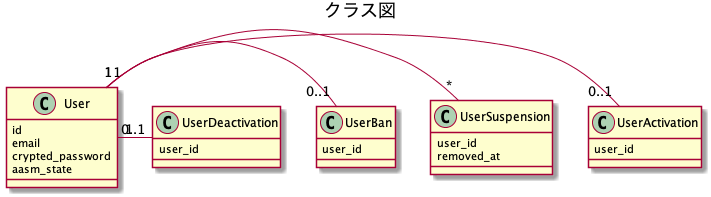
状態遷移図
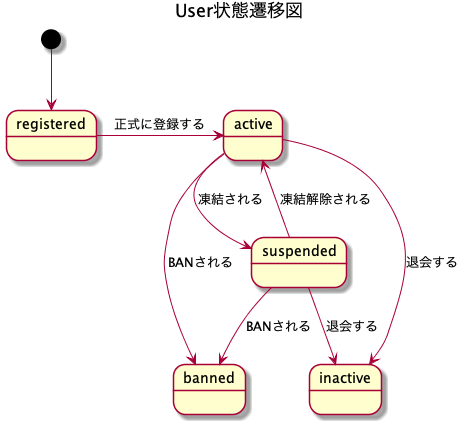
クラス図や状態遷移図はPlantUMLで作成しています。 ngmt83.hatenablog.com
Userモデルにaasm_stateカラムを追加
状態を表すカラムがない場合は下記のrailsコマンドで作成できます。
rails generate aasm user
実際のdiffはこちらです。
CMD: rails generate aasm user · nagamoto/state-machine-sample@2f28fe4 · GitHub
初期状態とすべて状態の定義
stateに状態を列挙し、初期状態をinitialで指定します。
state :registered, :initial => true state :active, :suspended, :banned, :inactive
状態遷移の定義
状態遷移を伴う操作をeventとし、transitionsで状態遷移を記述します。
event :ban do transitions from: [:active, :suspended], to: :banned, guard: :build_ban after do create_ban! end end
activeかsuspend状態のもののみ、banという操作でbanned状態に遷移できます。指定と異なる状態で操作を実行しようとするとAASM::InvalidTransitionという例外が発生します。
また、afterなどを用いて状態遷移の前後に操作を記述することもできますし、guardで状態遷移のためのより詳細な条件をチェックすることができるため、誤った状態遷移を起こさないようにすることもできます。 *1
動的に生成されるメソッド
モデルがxx状態であるか確認するxx?メソッドやeventが実行可能かを確認するmay_xxメソッドなどが使えるようになります。
# userはUser aasm_state=activeのインスタンス user.active? # => true user.banned? # => false user.may_ban? # => true user.ban user.active? # => false user.banned? # => true user.may_ban? # => false user.ban # => raises AASM::InvalidTransition
使い心地
状態遷移時の条件や操作がevent単位でまとめて記述されるため、見通しが良くなった実感があります。また、必要なメソッドが動的に定義され、コード量が少し減るのもありがたいです。
最後に
このように別の状態管理gemを教えていただいたので、こちらも試してブログに書きたいと思います。*2Railsでステータス管理したいなら https://t.co/uP5W7eFsU4 がシンプルで、コードも読める量でおすすめです #omotesandorb
— 神速 (@sinsoku_listy) 2019年2月7日
※勧められたStatefulEnumについて記事書きました! ngmt83.hatenablog.com
PlantUML + Visual Studio Codeでモデリング環境構築
当記事ではPlantUMLを利用してモデリングを行うための環境構築をします。
PlantUMLとは
そもそもUMLとは
統一モデリング言語(とういつモデリングげんご、UML、英: Unified Modeling Language)は、主にオブジェクト指向分析や設計のための、記法の統一がはかられた(Unified)モデリング言語(Modeling Language)である。*2
記法が統一されており、UMLに則って記述すると誰でも(知っていれば)同じように読めるため、チーム開発で設計図を残す際は非常に便利です。
PlantUMLをおすすめする理由
「テキストなので環境を選ばず軽快に読み書きでき、チームでの設計共有・管理もしやすい」ということです。
おすすめ動作環境
私はVisual Studio Code(以下VSCode)で、PlantUML extensionを利用しています。好きなエディタを使っていいですが、ペアプロにも利用できる*3ため、VSCodeをサブエディタとして使えるようになっておくと捗ります。
環境構築
macOS Mojave version 10.14.2、パッケージマネージャーはhomebrewで環境構築を行いました。
動作させるには下記の3つをインストールする必要があります。
Java SE Development Kit
Java SE Development Kit 8 - DownloadsからMac OS X x64のものをダウンロードしてください。ダウンロード後はdmgファイルをダブルクリックして指示に従うだけでいいです。
Graphviz
下記のコマンドでインストールします。
brew install graphviz
PlantUML
下記のコマンドでインストールします。
brew install plantuml
brew infoで正常に動作する状態か確認できます。何か問題があれば確認しましょう。
brew info plantuml
JREと勘違いして、JDKがインストールされていないことがよくあります。その場合は上記コマンドで「Javaが実行できない」という趣旨のエラーがでます。そのときはJDKをインストールしなおしましょう。
VSCode上の環境構築
上記のリンクからエクステンションをインストールします。(VSCodeアプリ上のExtensionsから検索しても構いません)
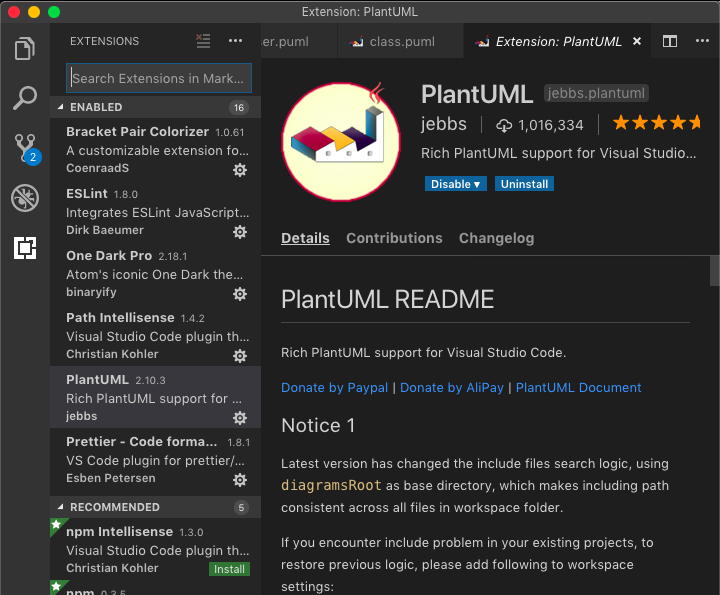
VSCode上での操作例
.pumlファイルを開いているときに「option + d」でプレビュー画面が開きます。

画像をエクスポートしたいときは「command + shift + P」でコマンド入力を開き、「ダイアグラムをエクスポート」を実行すると画像が作成されます。

最後に
まずUMLについてしっかり理解したい場合は1. UMLの基礎 1 | TECHSCORE(テックスコア)がおすすめです。
PlantUMLを軽く試してみたい、記法を調べたいといった場合には下記のサイトをおすすめします。 plantuml.com
細かい記法を覚えて丁寧に書けずとも、クラス図など特に重要な図をざっと書けるようになるだけで設計の共有・レビュが捗るようになるのでおすすめです。
「みてね」を推すLTをしてきました
web-engineer-meetup.connpass.com
こちらでLTしてきました。資料は↓こちら↓
LTに至る経緯など書いていきたいと思います。
LTに至る経緯
ぼんやりと、なんとなーく勉強会を探していて一度行ってみたいと思っていた勉強会を見つけたのがきっかけでした。
前座LTというハードルの低そうなLT枠に惹かれつつ、とはいえネタがないな・・・と悩んでいました。しかし会場がmixiさん提供とのことで、最近ヘビーユーズしている「みてね」というアプリがなぜこんなに使いやすいのかを解説してみれば面白いのではないかと思い、申し込みました。*1
LTの構成について
「みてね」を大好きすぎる私が、エンジニア視点と1ユーザ視点とでUI/UXを解説する形式でスライドを作っていました。しかし私はデザインの専門家ではなく説得力に欠けていたため、過去に読んだ「融けるデザイン」を読み直し、その内容を引用しつつ解説することにしました。
「融けるデザイン」の読書エントリは↓こちら↓ ngmt83.hatenablog.com
本の力を借りることで、説得力0の独りよがりな解説にはならずに済んだのではないかと思います。
LTの補足
LT冒頭で「みてね」を知っている人に挙手を求めましたが、あまりいなかったのは少し驚きました。個人的には今もっとも勢いのあるスマホアプリの1つだと思っています。使用機会がないとしても触っておくとエンジニアとして学びがあると思います。
反響
「みてね」のUXが良い点
— みずりゅ(SSB:Search Suggestion Ban) (@MzRyuKa) 2019年2月1日
- シニア世代にはみてもらうだけで良い
#WEBエンジニア勉強会11
前座は @ngmt83 さんのmixiアプリ「みてね」話。僕も常用してますが、確かに写真を登録するスマホが使える世代と見るだけの上の世代でうまく棲み分けてる…というのは納得ですね。祖父母世代にフォトアルバムを贈るとよく喜ばれます。 #WEBエンジニア勉強会11
— いわしまん@しがないラジオsp.53/aozora.fm 24ゲスト出演 (@iwasiman) 2019年2月1日
やはり言いたいことが伝わって共感が得られるのは非常に気持ちがいいですね!
反省
特に悪かったのは、Macbook Airで画面を出力できず、慌てて主催者にファイルを送信してどうにか対応したことです。主催者様には感謝しかございません。そこでテンパってしまったため、LT中も必要以上に緊張していました。
また、スライドを作るのが遅れ、添削を依頼できませんでした。前倒し前倒しでやっていく習慣がまだまだついていないのも原因の1つではありますが、LTのアウトラインができてから申し込むようにしたほうがいいように思いました。
謝辞
主催者やスタッフのみなさまが登壇者へのサポート、場を温めるなど非常に親切でした。場を提供していただいたこと改めて感謝いたします。また、私のLTを優しく聴いてくれた参加者のみなさまもありがとうございました。
最後に
今後の予定ですが、技術ネタを見つけたのでちゃんと技術的な発表をしたいと思っています。 「Railsでモデルの状態(status)をどう扱うか」というテーマで私なりのベタープラクティスを紹介する予定です。 omotesandorb.connpass.com